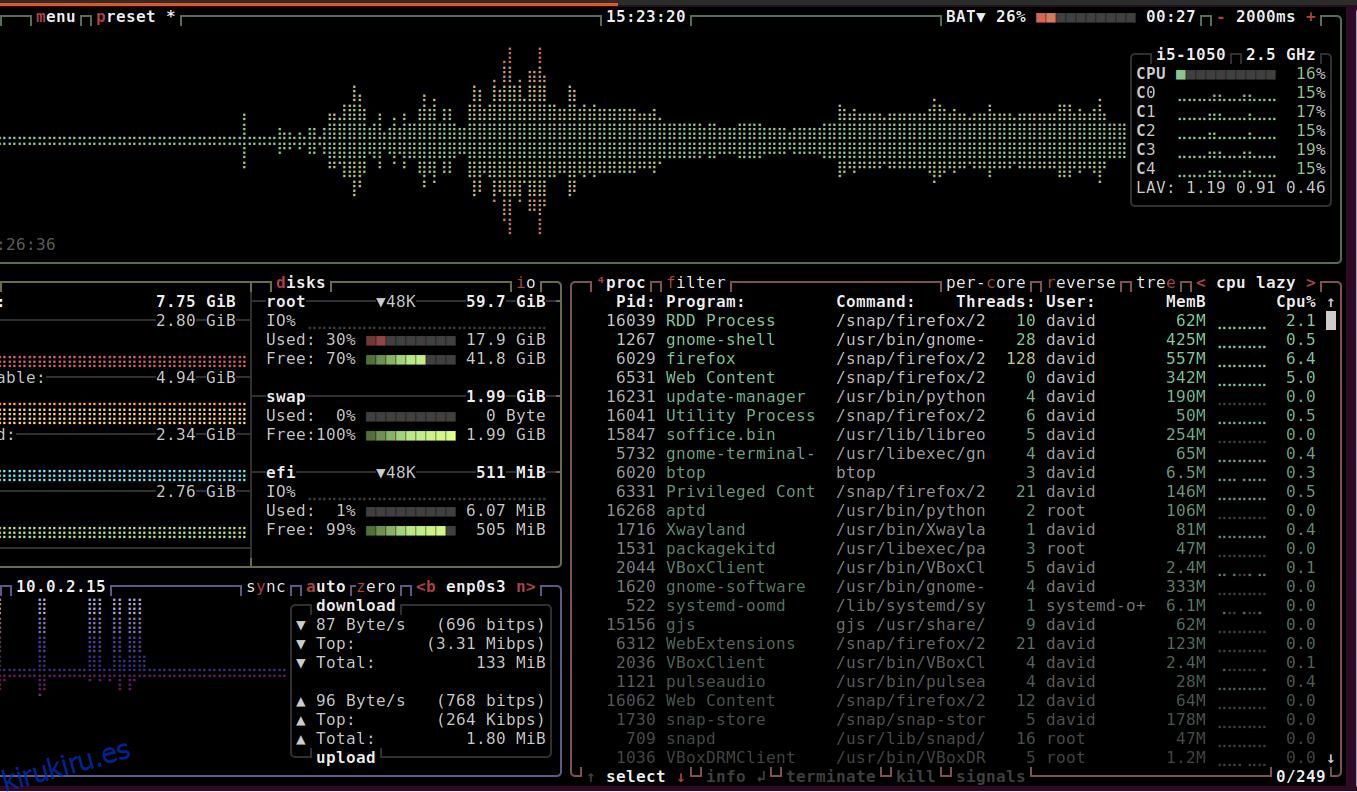Las interfaces gráficas de usuario (GUI, por sus siglas en inglés) se inventaron para facilitar la vida de los usuarios de computadoras, por lo que es contrario a la intuición que usarlas para realizar la mayoría de las tareas cotidianas puede ser más lento y más difícil.
Con Linux, la línea de comandos es el rey y, a menudo, es considerablemente más rápido, aunque no siempre más simple, abrir una terminal y ejecutar un comando que hará exactamente lo que desea.
Aquí hay algunas cosas de Linux que son mucho más fáciles de hacer en la línea de comandos que con el software gráfico.
Tabla de contenido
1. Abra una terminal
La primera entrada en la lista es un poco engañosa, ya que nos referimos a un atajo de teclado en lugar de un comando real. Pero como estás usando el teclado, vamos a decir que cuenta.
En una prueba controlada en Manjaro Linux con el escritorio Xfce, descubrimos que era significativamente más rápido presionar Ctrl + Alt + T que arrastrar el mouse hacia la esquina de la pantalla, expandir el menú del sistema y seleccionar Terminal desde un lista de entradas.
Aún mejor, puede asignar combinaciones de teclado aún más cortas para llegar a la línea de comando aún más rápido.
2. Comprueba rápidamente el rendimiento del sistema
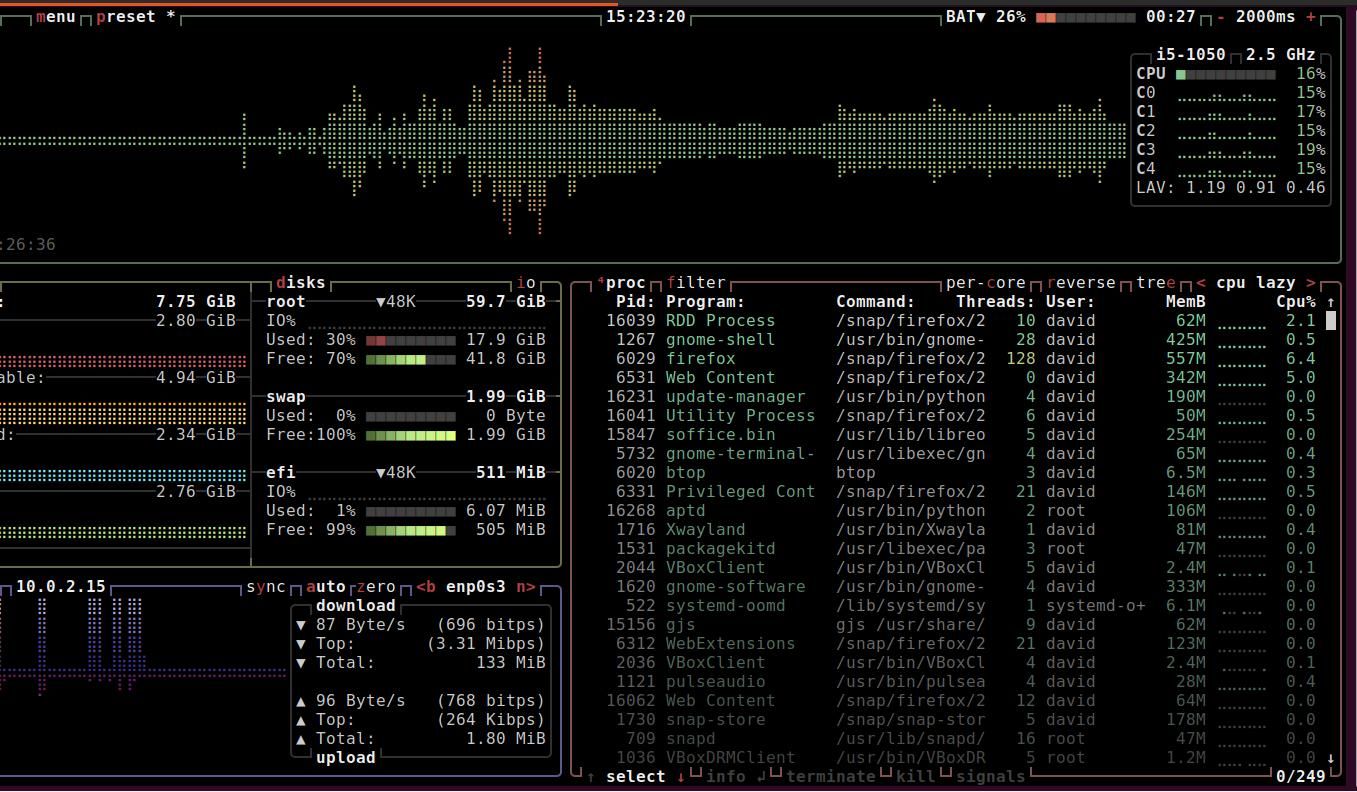
La mayoría de los entornos de escritorio tienen monitores de sistema incorporados, aunque no siempre es inmediatamente evidente cómo acceder a ellos. En nuestra máquina virtual Manjaro con Xfce, por ejemplo, hace clic en el menú Sistema > Sistema y luego tiene la opción de abrir Htop o Administrador de tareas. Ambos brindan información similar, pero ha desperdiciado valiosos segundos para llegar allí y ejerció una tensión innecesaria en sus muñecas.
Es mucho más simple y rápido abrir una terminal, escribir top, htop o btop y presionar Enter. Verá instantáneamente el uso de la memoria, los procesos en ejecución, el uso de la CPU y más. Estas no son las únicas herramientas de línea de comandos para monitorear el rendimiento del sistema, y puede abrir cualquiera de ellas rápidamente desde una terminal.
3. Matar cualquier programa
A veces, los programas se comportan mal y desea cerrarlos instantáneamente. Con el comando killall, puede desterrar la herramienta problemática sin problemas.
Si desea cerrar el navegador web Midori, pero no responde:
killall midori
…debería hacer el trabajo.
4. Verifique el uso del disco
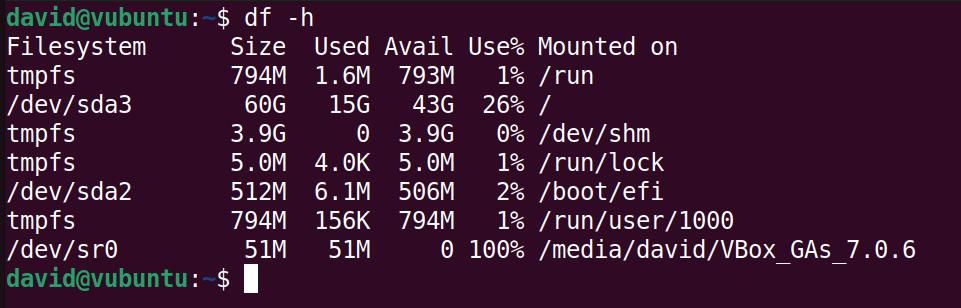
Es importante saber cuánto espacio en disco tiene en su sistema Linux para que pueda instalar nuevos programas increíbles, jugar juegos AAA y descargar archivos grandes sin que su computadora se detenga.
En Ubuntu, puede acceder al Analizador de uso de disco integrado haciendo clic en el menú Sistema > Utilidades > Analizador de uso de disco.
La pantalla inicial le mostrará sus discos y su espacio disponible.
Si abres una terminal y escribes:
df -h
Verá la información de su disco, incluido el tamaño y el espacio utilizado y disponible para cada disco, partición e incluso sistemas de archivos temporales.
5. Consulta el tiempo
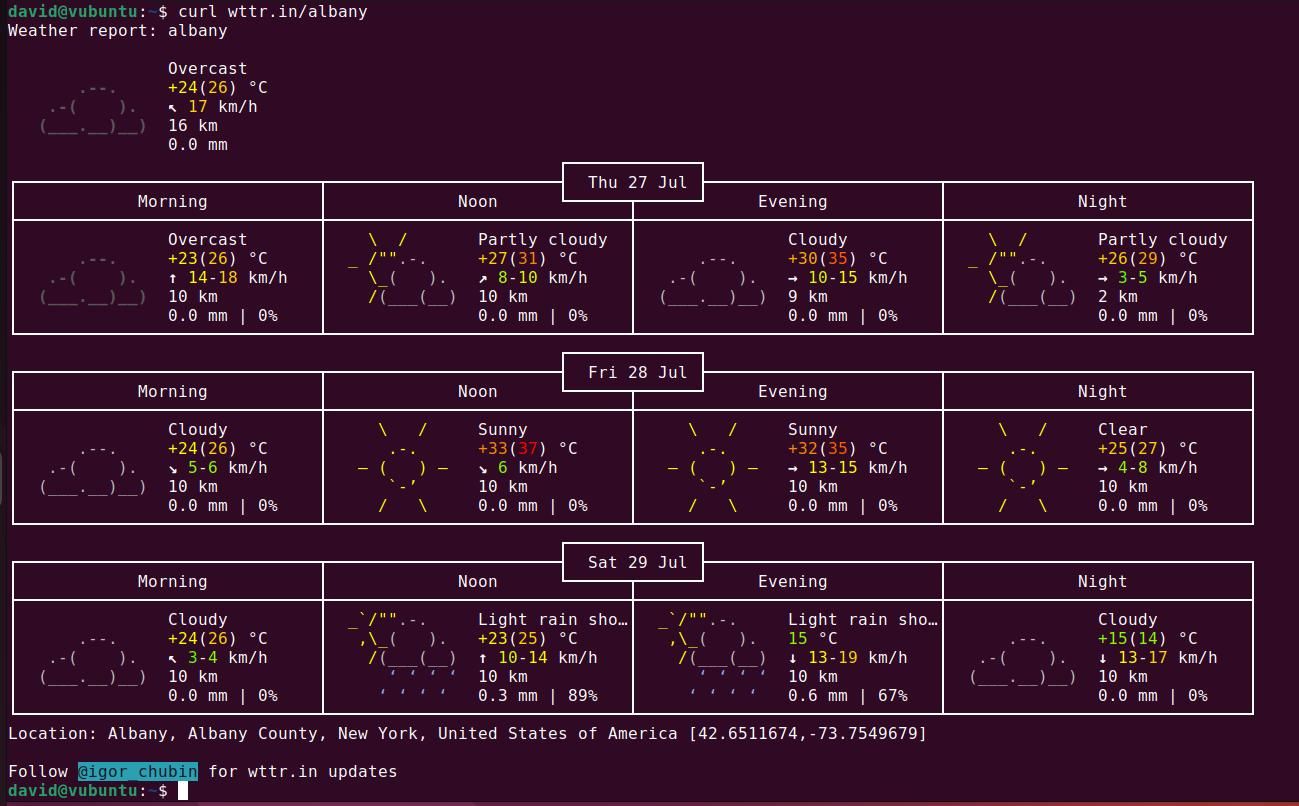
Verificar el clima puede ser una tarea: debe levantarse de su sofá, tropezar con la ventana y correr las cortinas para ver si va a pasar el día en un infierno o en un diluvio.
También puede abrir un navegador y navegar a la página de su servicio meteorológico favorito, o usar una de las muchas aplicaciones GUI disponibles.
Aún mejor, puede abrir una terminal y disparar un solo comando que obtendrá un hermoso pronóstico de tres días para la ubicación elegida, completo con arte ASCII que representa el sol, la lluvia, las nubes y los relámpagos.
Puede lograr esto usando el comando curl para consultar el servicio meteorológico wttr.in:
curl wttr.in/your_town
6. Cambia la resolución de tu pantalla
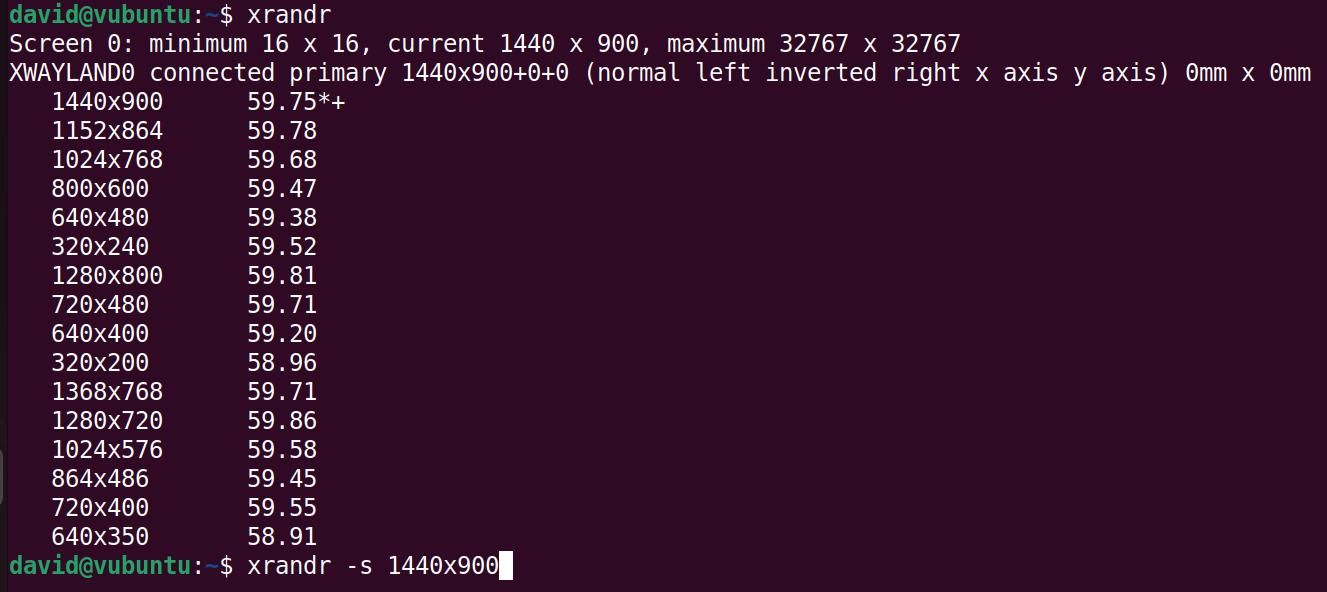
Ajustar la resolución de la pantalla es algo que quizás deba hacer de forma semiregular, especialmente si desea crear capturas de pantalla utilizables para los tutoriales.
El método gráfico para cambiar la resolución de su pantalla varía entre las distribuciones, y cuando finalmente encuentre la pantalla que le permite modificar una lista, deberá seleccionar su opción preferida de una lista desplegable, hacer clic en Aplicar, luego hacer clic en Conservar cambios o Revertir , en el cuadro de diálogo que aparece.
En lugar de perder el tiempo con una GUI, abra una terminal e ingrese:
xrandr
Verá una lista de todas las resoluciones de pantalla disponibles. Decide cuál quieres, luego configúralo con:
xrandr -s 1920x1080
No hay un molesto cuadro de diálogo de confirmación, y si no le gusta la nueva resolución de su pantalla, ¡simplemente ejecute xrandr nuevamente!
7. Transferir archivos a su servidor
La mayoría de los servidores del mundo ejecutan Linux, y puede ejecutar fácilmente un servidor en una simple Raspberry Pi.
Si desea cargar archivos en su servidor, normalmente usaría el Protocolo de transferencia de archivos (FTP), y hay algunos excelentes clientes FTP disponibles para Linux.
Una forma mejor y más rápida de administrar su servidor es usar una combinación de las herramientas de línea de comandos Secure Shell (SSH) y Secure Copy (SCP).
Para SSH en su servidor para que pueda mirar alrededor y realizar operaciones de archivos, simplemente ingrese:
ssh [email protected]
Mientras que para copiar archivos, usaría:
scp /path/to/your/files [email protected]:/path/you/want/files/to/go/
¡Simple!
8. Haga una copia de seguridad de sus archivos de Linux
Mantener sus archivos seguros y protegidos de daños significa que debe crear copias de seguridad con regularidad y guardarlas en un lugar seguro.
Copiar todos sus archivos a una unidad USB es una opción, y muchas distribuciones tienen una utilidad de respaldo incorporada para ayudarlo a crear un archivo de respaldo. La oferta de Ubuntu, por ejemplo, es el bien llamado Backups.
Timeshift se encuentra entre las mejores utilidades de copia de seguridad de terceros para Linux y puede ayudarlo a programar y crear copias de seguridad para que se ejecuten cuando lo desee.
Timeshift usa la utilidad rsync para crear copias de seguridad, entonces, ¿por qué no omitir al intermediario usando la herramienta de línea de comandos rsync para hacer una copia de seguridad de sus archivos en un servidor remoto y usar cron para programarlos?
9. Instalar nuevo software de Linux
Hay muchas formas de instalar software en Linux, y la mayoría de ellas vienen con una interfaz gráfica de usuario. Las distribuciones más populares vendrán con un centro de software donde puede buscar e instalar aplicaciones en su sistema.
Pero las tiendas de software en Linux no están exentas de problemas, y la mayoría históricamente ha tenido problemas con ser lento, no responde y no es el mejor para encontrar lo que está buscando.
Instalar paquetes en la línea de comandos puede ser súper simple. En distribuciones derivadas de Debian, por ejemplo, puede buscar en los repositorios con:
apt search package_name
…e instale el paquete que elija con:
sudo apt install package_name
Existen herramientas equivalentes para Arch Linux, Fedora, openSUSE y Alpine.
Usando la línea de comando, también puede agregar software de PPA no estándar e incluso compilar desde la fuente.
10. Administre su lista de tareas pendientes
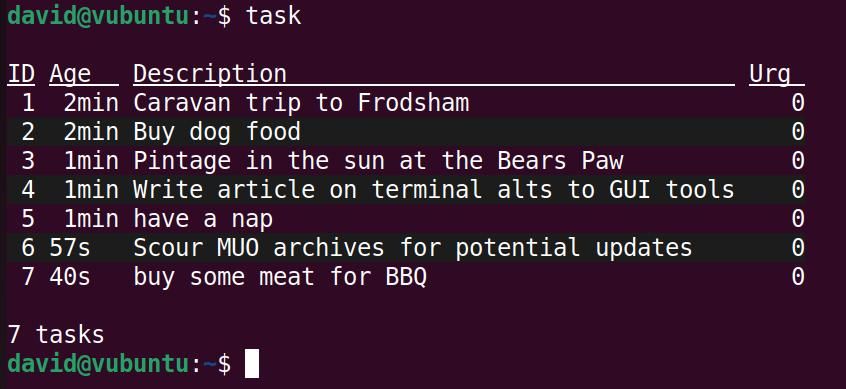
Una lista de tareas pendientes es esencial si realmente desea hacer las cosas, y si bien puede usar Google Keep para hacer una lista de tareas pendientes, o incluso crear una lista personalizada de tareas pendientes en Hojas de cálculo de Google, estas son innecesariamente complicadas.
Taskwarrior es una herramienta de línea de comandos que facilita la administración de sus listas de tareas pendientes y está disponible en los repositorios predeterminados de la mayoría de las principales distribuciones.
Una vez que está instalado, administrar las tareas es fácil. Puede agregar una tarea con:
task add write an article for MUO
Enumere sus tareas con:
task
Marque una tarea como completa con:
task done x
…donde x es el número correspondiente a una tarea.
Hay más opciones de administración de tareas disponibles, pero lo básico será suficiente para la mayoría de las personas, ¡y ciertamente es más eficiente que crear un documento de Hojas de cálculo de Google!
11. Actualice su software
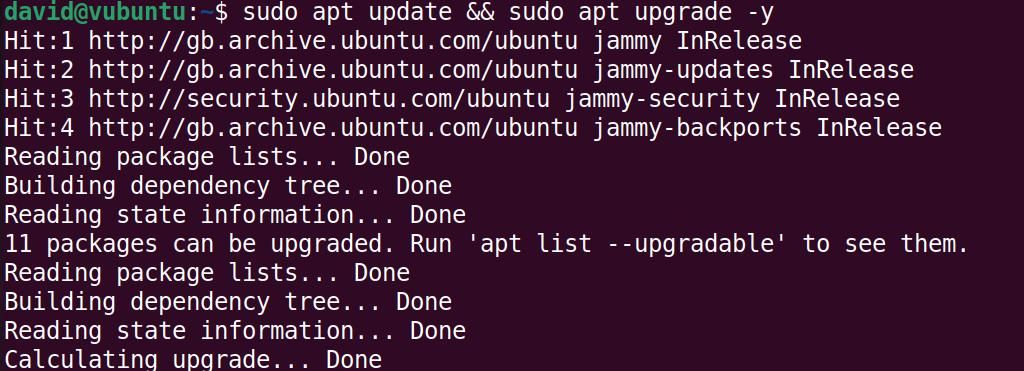
Las distribuciones para principiantes, como Ubuntu, vienen con un actualizador de software automático, cuya GUI aparecerá invariablemente cuando esté haciendo algo importante y de tiempo crítico.
En lugar de confiar en esta herramienta, esperar la solicitud de contraseña y pasar el tiempo en un estado de irritación de bajo grado, abra una terminal y, si está en Ubuntu o Debian, ingrese:
sudo apt update && sudo apt upgrade - y
Los usuarios de Arch pueden escribir en su lugar:
sudo pacman -Syu
12. Buscar y ver videos de YouTube

YouTube es probablemente el repositorio de videos más grande del mundo, pero no necesita abrir un navegador web y estar sujeto a anuncios molestos para usarlo.
En su lugar, puede usar ytfzf en su terminal para ver videos de YouTube. ytfzf es una herramienta de línea de comandos que usa la API de Invidious para buscar el video que desea, luego emplea yt-dlp para descargar y transmitir el video a mpv.
Es simple, fácil y eficiente, y puede hacerlo desde cualquier ventana de terminal.
¡Puede hacer las cosas de manera más eficiente en la terminal de Linux!
Las 12 cosas que hemos enumerado en este artículo ofrecen una forma más fácil o más eficiente de hacer las cosas para las que de otro modo buscaría una GUI.
La terminal de Linux no tiene por qué dar miedo, y una vez que te sientas cómodo realizando tareas comunes, hay formas de acortar los comandos para hacerlos aún más eficientes.